Remote Desktop là một công cụ hữu ích, giúp người dùng kết nối và điều khiển máy tính từ xa một cách dễ dàng. Tuy nhiên, lịch sử kết nối từ xa có thể vô tình trở thành lỗ hổng bảo mật nếu không được quản lý cẩn thận. Những thông tin đăng nhập cũ, địa chỉ IP đã sử dụng có thể bị khai thác, dẫn đến nguy cơ truy cập trái phép. Vì vậy, xóa lịch sử Remote Desktop là một bước quan trọng để bảo vệ dữ liệu cá nhân và hệ thống của bạn khỏi các mối đe dọa an ninh mạng. Cùng VMCloudZ thực hiện các thao tác đơn giản giúp bạn có thể loại bỏ hoàn toàn dấu vết kết nối, giúp thiết bị luôn sạch sẽ và an toàn.
1. Tại sao cần xóa lịch sử IP VPS trên Remote Desktop Connection?
Remote Desktop Connection (RDC) là một tính năng tích hợp sẵn trong hệ điều hành Windows, cho phép người dùng điều khiển một máy hoặc một VPS khác một cách nhanh chóng. RDC sử dụng cổng kết nối trực tiếp 3389 cho phép kết nối đến thiết bị máy khách hoặc VPS, từ đó người dùng có thể truy cập và thao tác như đang sử dụng máy khách hoặc VPS đó.
Việc xóa lịch sử IP VPS trên Remote Desktop rất cần thiết và quan trọng bởi:
- Bảo mật: Khi bạn kết nối đến nhiều VPS khác nhau, thông tin địa chỉ IP và tài khoản đăng nhập sẽ được lưu lại trong lịch sử, dễ bị lộ khi máy tính bị tấn công hoặc truy cập trái phép. Xóa lịch sử Remote Desktop truy cập giúp giảm nguy cơ bị tấn công và bảo vệ hệ thống của bạn khỏi những rủi ro bảo mật.
- Quản lý danh sách kết nối: Khi sử dụng RDC để kết nối với nhiều VPS hoặc máy tính từ xa, danh sách các địa chỉ IP có thể trở nên dài và khó quản lý. Việc xóa các IP không cần thiết giúp bạn giữ cho danh sách kết nối gọn gàng và dễ sử dụng hơn.
- Bảo mật quyền riêng tư: Người dùng muốn giữ kín thông tin về việc kết nối tới các VPS hoặc máy tính từ xa. Khi xóa lịch sử IP, bạn có thể bảo vệ quyền riêng tư và tránh để lại dấu vết về những kết nối trước đó.
- Tránh nhầm lẫn, dễ dàng lựa chọn: Xóa lịch sử giúp bạn dễ dàng tìm ra địa chỉ IP cần kết nối và tránh nhầm lẫn không đáng có.
Tuy nhiên, Remote Desktop Connection có chức năng tự động lưu lại địa chỉ IP, username của người dùng ở các phiên làm việc trước đó nhưng lại không thể xóa được lịch sử đăng nhập trên ứng dụng. Do đó, trong trường hợp người dùng điền sau username của IP đó thì sẽ không thể sửa lại mà cần phải xóa lịch sử IP đó đi và nhập lại thông tin như ban đầu.
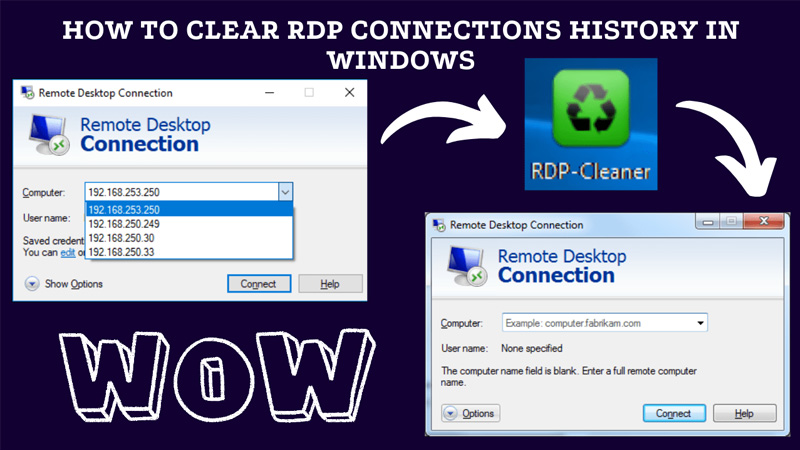
Hướng dẫn xoá IP đã sử dụng trên Remote Desktop Connection
2. Hướng dẫn xóa lịch sử Remote Desktop Connection
Nếu bạn muốn xóa lịch sử địa chỉ IP đã sử dụng trên Remote Desktop Connection (RDC), hãy chỉnh sửa Registry theo các bước chi tiết dưới đây:
2.1. Bước 1: Mở Windows Registry
Để tiến hành xóa lịch sử địa chỉ IP đã sử dụng trên Remote Desktop Connection, bạn cần mở trình biên tập Registry (Registry Editor) của hệ điều hành Windows. Hãy nhấn tổ hợp phím Windows + R để mở hộp thoại Run, sau đó gõ regedit vào ô tìm kiếm và nhấn Enter hoặc chọn OK để mở Windows Registry.
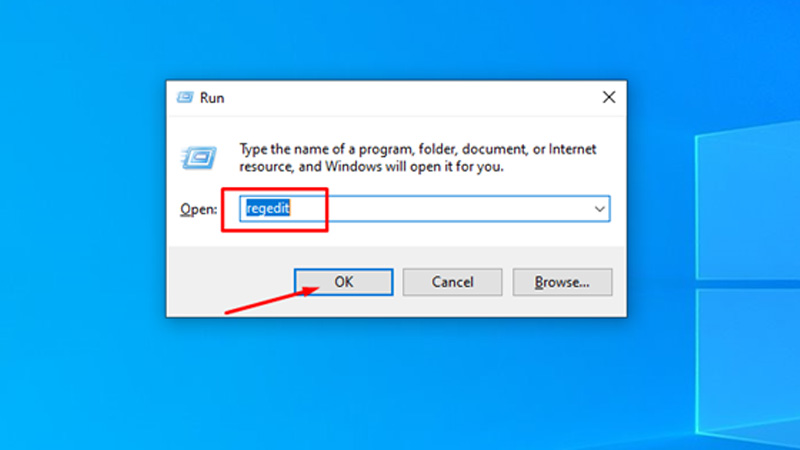
2.2. Bước 2: Tìm đến đường dẫn của Terminal Server để xóa lịch sử
Trong Registry Editor, bạn sẽ thấy cấu trúc cây với các thư mục và khóa. Tiến hành tìm kiếm khóa là HKEY_CURRENT_USER\Software\Microsoft\Terminal Server Client\Default. Đây là nơi lưu trữ thông tin về các kết nối Remote Desktop Connection, bao gồm các địa chỉ IP và tên máy tính đã kết nối.
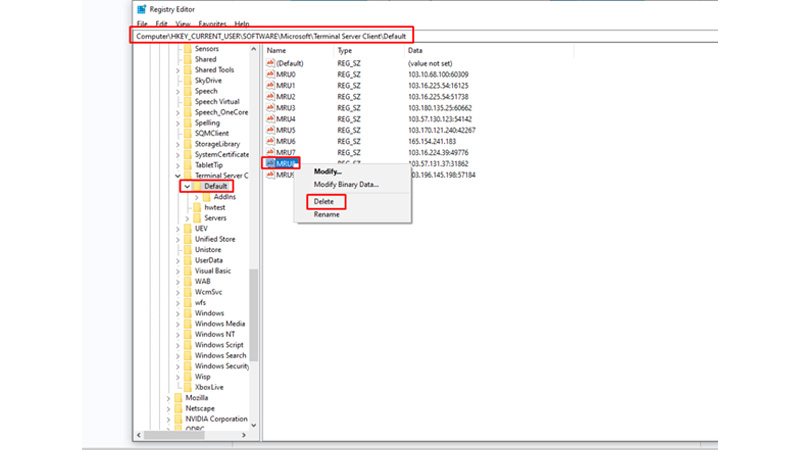
Khóa Default hiển thị các khóa con chứa các địa chỉ IP hoặc tên máy tính đã kết nối từ trước
Khi mở khóa Default, bạn sẽ thấy danh sách các khóa con chứa các địa chỉ IP hoặc tên máy tính đã kết nối từ trước. Bạn chỉ cần tìm khóa con tương ứng với địa chỉ IP hoặc tên máy tính VPS mà bạn muốn xóa bằng cách nhấp chuột phải vào khóa con và chọn Delete.
Nếu bạn đang sử dụng nhiều máy ảo cho công việc từ xa, việc lựa chọn một dịch vụ máy chủ ảo giá rẻ nhưng vẫn đảm bảo hiệu suất sẽ giúp tiết kiệm chi phí khi thao tác thường xuyên với Remote Desktop
3. Cách xóa lịch sử IP VPS bằng lệnh trên Command Prompt
Nếu bạn muốn xóa lịch sử Remote Desktop địa chỉ IP VPS đã đăng nhập thông qua Command Prompt, bạn có thể làm theo các bước dưới đây:
- Bước 1: Mở Command Prompt trên máy tính của bạn. Bạn có thể tìm kiếm Command Prompt trong Menu Start hoặc nhấn tổ hợp phím Windows + R, sau đó gõ cmd và nhấn Enter.
- Bước 2: Trong cửa sổ Command Prompt, nhập lệnh sau và nhấn Enter để xem danh sách các kết nối đang hoạt động thông qua Remote Desktop Protocol (RDP):
arduino
netstat -n | findstr “:3389”
Lệnh trên sẽ hiển thị danh sách các IP và địa chỉ máy tính từ xa đang kết nối. Tìm các địa chỉ IP của VPS mà bạn muốn xóa khỏi danh sách.
Lưu ý: Cổng 3389 là cổng mặc định sử dụng cho Remote Desktop Protocol (RDP). Nếu bạn đã thay đổi cổng mặc định, hãy thay thế bằng số cổng tương ứng.
- Bước 3: Để xóa một địa chỉ IP cụ thể, nhập lệnh sau trong Command Prompt (thay [IP_address] bằng địa chỉ IP bạn muốn xóa):
arduino
netsh advfirewall firewall delete rule name=”RDP [IP_address]”
Lưu ý: Đảm bảo thay thế [IP_address] bằng địa chỉ IP mà bạn muốn xóa.
- Bước 4: Nếu bạn muốn xóa tất cả các địa chỉ IP đã đăng nhập trước đó, bạn có thể sử dụng lệnh sau để xóa tất cả các quy tắc liên quan đến Remote Desktop Protocol:
arduino
netsh advfirewall firewall delete rule name=”RDP”
Kết quả: Sau khi thực hiện các bước trên, các địa chỉ IP VPS đã được đăng nhập trước đó sẽ bị xóa khỏi danh sách và không thể kết nối lại vào VPS thông qua Remote Desktop Connection.
Để giữ cho kết nối của bạn luôn sạch sẽ và tránh rắc rối về thông tin đăng nhập cũ, bạn có thể gặp phải một số lỗi kết nối VPS bằng Remote Desktop Connection. Đôi khi, những lỗi kết nối có thể xảy ra vì nhiều lý do khác nhau, từ vấn đề mạng đến cấu hình sai. Nếu bạn không thể kết nối đến VPS của mình, hãy cùng tìm hiểu những nguyên nhân phổ biến và cách khắc phục để có thể truy cập máy chủ một cách ổn định:
>> Cách khắc phục lỗi không kết nối được VPS bằng Remote Desktop Connection nhanh nhất
4. Một số lưu ý khi thực hiện xóa lịch sử Remote Desktop Connection
Trước khi thực hiện bất kỳ thay đổi nào đối với hệ thống của mình, điển hình là xoá lịch sử IP Remote Desktop Connection, bạn cần lưu ý một số điều sau để đảm bảo quá trình diễn ra suôn sẻ và an toàn:
- Trước khi thực hiện thay đổi, hãy sao lưu dữ liệu để dễ dàng khôi phục hệ thống nếu có sự cố xảy ra
- Việc xóa lịch sử IP yêu cầu bạn nhập lại thông tin đăng nhập mỗi lần kết nối. Hãy lưu giữ thông tin đăng nhập của bạn ở nơi an toàn
- Xóa IP có thể làm giảm sự tiện lợi trong việc kết nối lại các máy chủ VPS, vì vậy hãy cân nhắc kỹ trước khi thực hiện.\
>> Xem thêm: Hướng dẫn đổi Port Remote Desktop nhanh chóng, an toàn
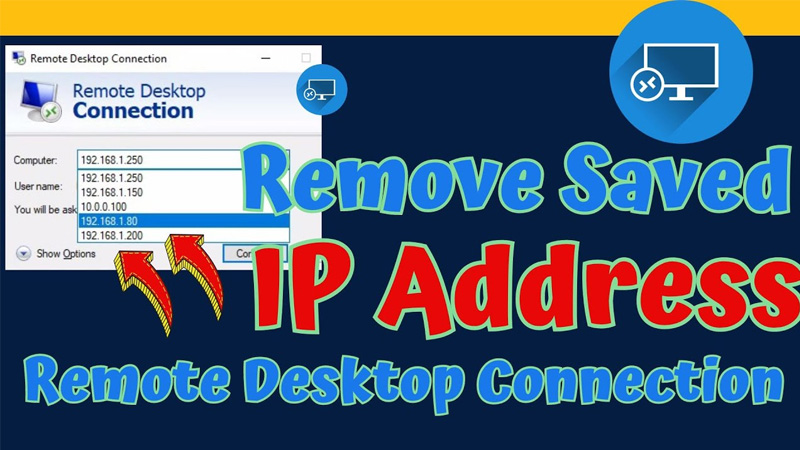
3 lưu ý khi xoá lịch sử IP VPS trên Remote Desktop
Việc xóa lịch sử Remote Desktop không chỉ giúp bảo mật thông tin cá nhân mà còn giảm nguy cơ rò rỉ dữ liệu quan trọng. Dù bạn sử dụng máy tính cá nhân hay doanh nghiệp, việc thường xuyên kiểm tra và làm sạch danh sách kết nối từ xa sẽ hạn chế truy cập trái phép, đảm bảo hệ thống luôn an toàn. Chỉ với vài thao tác đơn giản, bạn có thể loại bỏ hoàn toàn các địa chỉ IP và máy chủ đã kết nối, tránh để lại dấu vết không cần thiết. Đừng quên truy cập VMCloudZ để thường xuyên cập nhật thông tin mới nhất về máy chủ ảo VPS nhé!


















